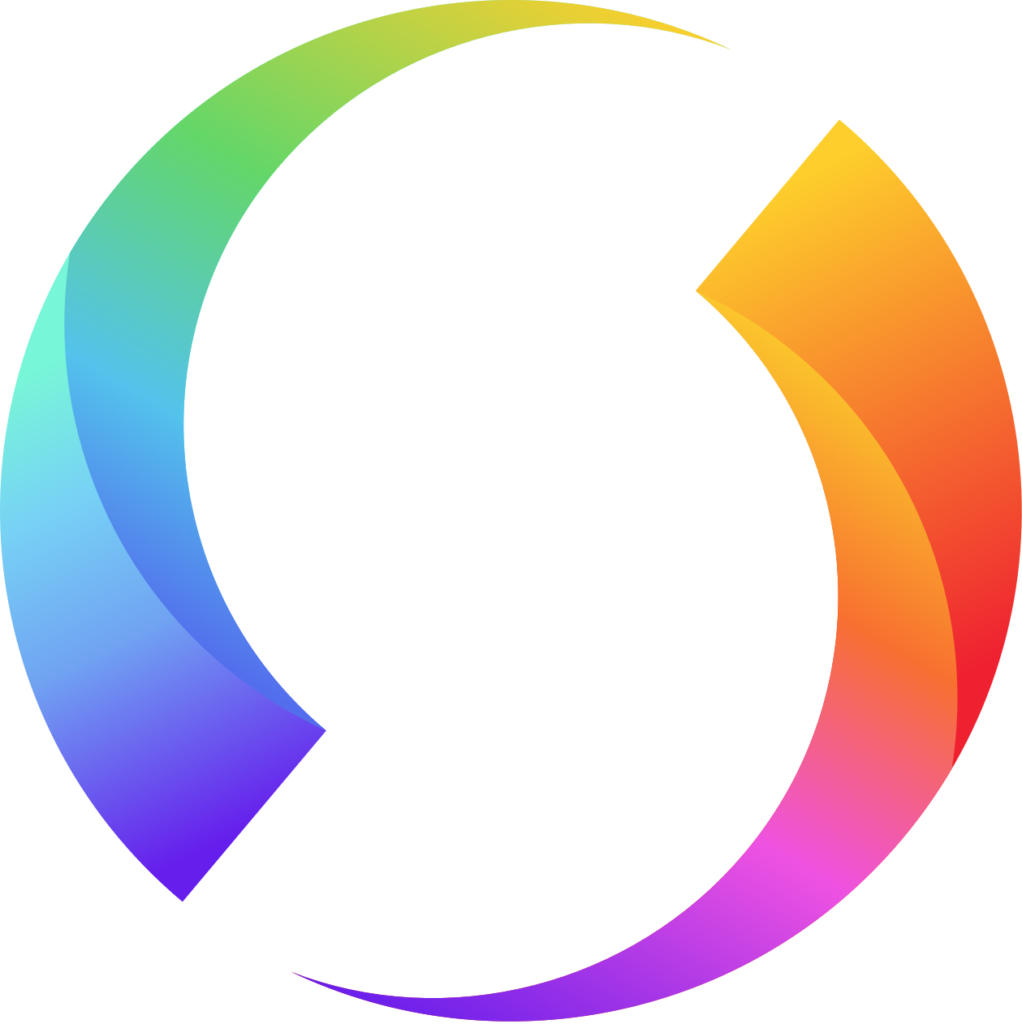
Katjing är huvudakligen anpassad för att ta emot betalning med Swish. En QR kod genereras automatiskt med betalningsmottagarens telefonnummer och totalsumma av köpet.

I inställningar kan man skapa en lista av produkter som sedan lätt kan adderas ihop i kassan. Men det finns även möjlighet att på frihand lägga till en vara i kassan.

Katjing räknar ihop totalsumman för produkterna kunden köpt och lägger in den informationen i QR koden till Swish appen. Men visar även tydligt i text för kontant betalning.
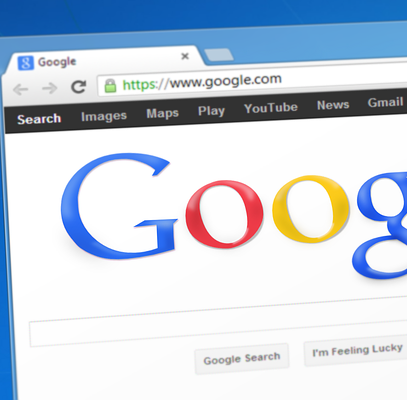
Man kan även koppla appen till sitt google konto och få försäljningsinformationen registrerad i Google Sheets. Där ifrån kan man sedan ta statistik och få totalsumma på försäljning.
I kassan finns varukorgen med de sparade varorna. Man kan lägga varor i varukrogen genom att öka antal på högra sidan om varorna. Det finns möjlighet att lägga till ett valfritt belopp i varukorgen. Totalsumman av varorna syns i nedre delen av vyn. När kunden har betalt finns det två val. ”Nollställ” som nollar antal i varukorgen eller ”Registrera” vilken förutom att nolla antal i varukorgen även sparar köpet lokalt så att dessa senare kan laddas upp till Google Sheet.
I betalningsvyn syns swishuppgifter med Qr-kod, nummer och mottagare (om det är angivet). Här står även totalsumman av köpet. Denna vy går att vända upp och ner genom att trycka på pilarna i övre hörnan. Detta är praktiskt om köparen står på motsatta sida och man ser vyn från vars ett håll.
Appen går att använda off-line i alla lägen utom vid synkning till Google sheets. Synkning till Google sheets är naturligtvis frivilligt att använda och görs i slutet av dagen efter man är klar med sin försäljning.
Man kan använda funktionen med eller utan Swish. Appen kan fungera som en förenklad räknemaskin. Lycka till med försäljningen!
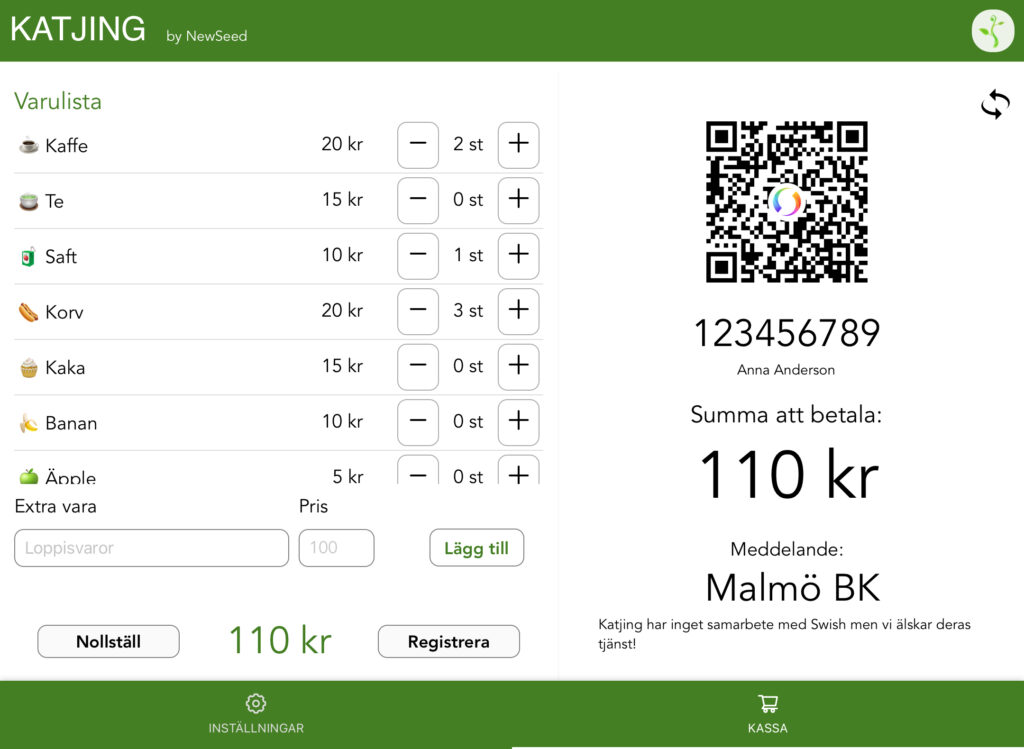
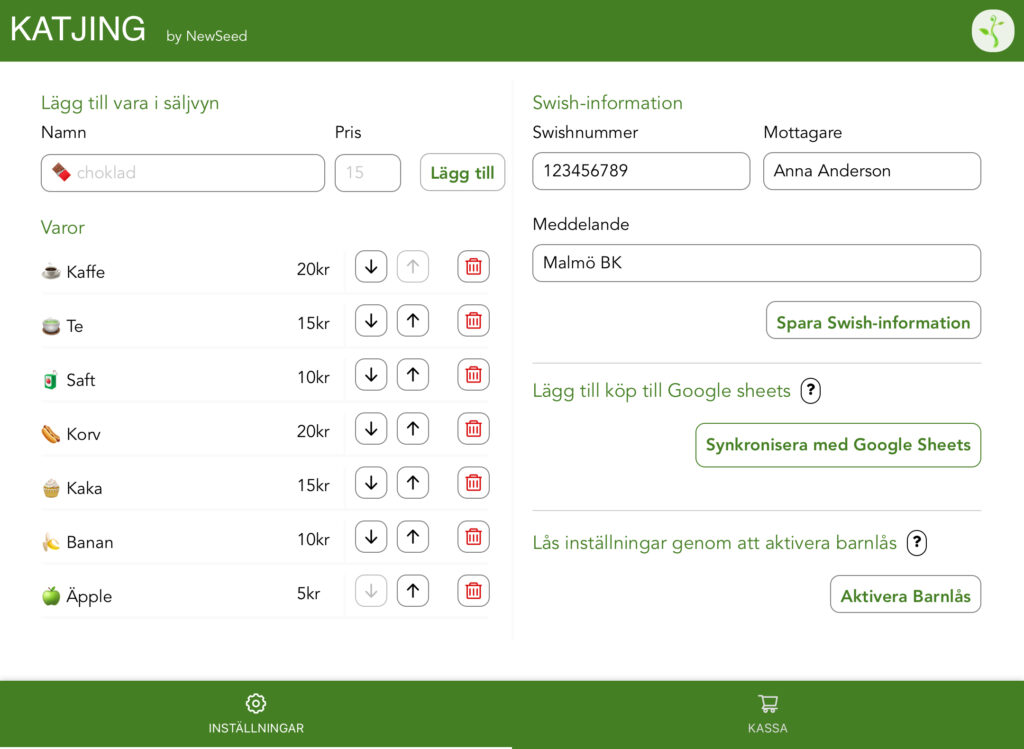
I inställningar finns det möjlighet att lägga till varor, med namn och pris. Förslagsvis kan man lägga till en emoji som föreställer/symboliserar varan. Se exempel i bilden.
Varorna läggs i en lista med namn och pris. Denna syns under fältet där man lägger till varor. När varorna är tillagda har man möjlighet att byta plats på dessa. Det finns även möjlighet att radera enskild vara.
Man kan lägga till swishnummer, mottagare och meddelande i inställningar som visas i kassavyn där en QR-kod automatiskt kommer att skapas.
Det finns även en möjlighet att koppla ett Google Sheet för att där kunna spara information om försäljningen. Genom att registrera köpen på i kassan så kan man genom att trycka på ”Synkronisera med Google Sheets” skapa ett ark med alla sparade köp.
När alla inställningar är klara finns det möjlighet att låsa inställningar genom ett barnlås. Då krävs det ett lösenkod för att komma in på inställningsvyn. Om man gör en ändring och går tillbaka till inställningar kommer vyn återigen låsas. Vill stänga av barnlås trycker man på inaktivera barnlås.
I Kassan:
När köparen betalt registreras köpet lokalt på Ipaden om man trycker på ”Registrera”.
Vid flera köp sparas de efter varandra i en lista av köp.
I Settings:
Genom att trycka på ”Synkronisera med Google Sheets” används användarens googlekonto för godkänna att appen kan redigera filer i användarens Google Drive. När detta är godkänt skapas ett Google Sheet och varorna läggs till som en lista av köp. Om man redan är registrerad när man trycker på knappen så läggs köpen på listan i det befintliga Google Sheets som appen skapat tidigare.
Genom att trycka på ”Öppna Google Sheets” öppnas appens sheet med dess köp i webbläsaren.
Genom att trycka på ”Nollställ Google Sheets” och godkänna popuprutan kommer all användardata till google drive att nollställas i appen. Men dina google sheets hittar du fortfarande i google drive på webben. Om man registrerar sig på nytt skapas ett nytt Google Sheet.
Emojis hittar man på tangentbordet. För att få fram vyn för emojis tryck på jordgloben nere till vänster två gånger. För att återgå till vanliga tangentbordet tryck på ABC.
Det är inga problem. Appen behöver endast internet vid installation och när man synkar sin försäljning mot Google sheets. Den synkningen kan göras i slutet av dagen när man är klar med sin försäljning.
Appen Katjing sparar inga uppgifter om dig. Det finns inget konto och inga personuppgifter används.
Om man använder den frivilliga funktionen att ladda upp försäljningsrapporter till Google så sparas endast en form av nyckel (refreshtoken och accesstoken) som används för att lägga upp rapporterna i din Google Drive. Detta sparas endast lokalt i din egen apps minne och skickas aldrig upp till någon annan server. Ingen data läses från Google Drive.
För mer detaljer läs vår integritets- och sekretesspolicy.



